Criar e gerenciar eventos recorrentes no marketing de saída
Importante
Este artigo só se aplica ao marketing de saída, que será removido do produto em 30 de junho de 2025. Para evitar interrupções, faça a transição para jornadas em tempo real antes dessa data. Mais informações: Visão geral da transição
Se você hospedar um evento que ocorra com frequência, como uma chamada mensal de um parceiro, uma conferência anual de desenvolvedores ou uma apresentação trimestral dos ganhos, será possível beneficiar-se configurando um evento recorrente. Eventos recorrentes que oferecem muitos benefícios em situações como essas, incluindo:
- Gerar vários eventos idênticos de uma vez.
- Tire proveito de opções flexíveis de agendamento, que permitem agendar eventos que ocorrem anualmente, mensalmente, diariamente, bimestralmente, semestralmente e muito mais. Você pode até mesmo agendar cada evento para que ocorra, por exemplo, na segunda terça-feira a cada dois meses.
- Gerenciar a série inteira de uma única origem. Por exemplo, se você alterar o nome da série de eventos, todos os eventos não personalizados que fazem parte da série também receberão o novo nome.
- Personalizar ocorrências de eventos individuais. Por exemplo, você pode agendar o evento de agosto da série para iniciar na terceira semana do mês, deixando todas as demais ocorrências mensais na primeira semana do mês.
- Manter uma agenda comum para cada recorrência. As sessões de uma série de eventos é agendada com relação à data inicial de cada ocorrência do evento (por exemplo, a palestra de boas-vindas às 8:00 no dia 1, o workshop às 13:00 no dia 2 etc.) Dessa forma, a agenda de cada ocorrência de evento individual segue sempre a data inicial da ocorrência.
Configurar um evento recorrente
Para configurar um evento recorrente:
Abra a área de trabalho Eventos e vá para Eventos>Evento>Eventos para abrir o modo de exibição de lista de eventos.
Selecione + Novo na barra de comandos para criar um novo evento.
Gorjeta
Geralmente é melhor criar um evento recorrente do zero, em vez de editar um único evento existente em um evento recorrente.
Configure seu evento atribuindo um nome e criando outras configurações básicas na guia Geral como de costume, mas ainda não saia da guia Geral.
Importante
Quando você estiver configurando um evento recorrente, defina uma agenda recorrente antes de adicionar quaisquer sessões à agenda. Isso garantirá que suas sessões sejam criadas corretamente como sessões recorrentes (com datas de início relativas), em vez de sessões absolutas (com uma data do calendário fixo e sem recorrência).
Na seção Agendamento na guia Geral, defina Esse é um evento recorrente como Sim. Será aberta a seção Recorrência do evento.
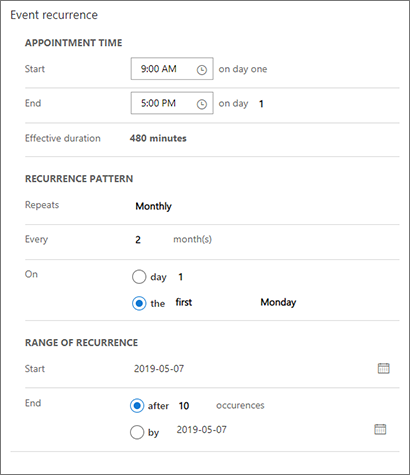
Use as configurações na seção Recorrência do evento para estabelecer o padrão de sua agenda de ocorrências. O exemplo mostrado na captura de tela anterior cria uma série em que cada evento é executado das 9:00 às 17:00 na primeira segunda-feira do mês, a cada dois meses, e termina após 10 ocorrências.
Nota
O número máximo de recorrências é 150. Se você inserir uma combinação das configurações que gerariam mais de 150 recorrências, você receberá um aviso e não poderá salvar o evento antes que você ajuste as configurações.
Selecione Salvar no canto inferior direito da janela.
Continue configurando seu evento usando todas as guias disponíveis, conforme necessário. Mais informações: Configurar um evento
Editar todos os eventos em uma série
Quando você configurar um evento recorrente, todos os eventos dessa série manterão um link para a própria série. Isso significa que você pode editar todas as ocorrências não personalizadas de uma vez para, por exemplo, alterar o local de todas as ocorrências.
Para editar todos os eventos não personalizados em uma série:
Abra a área de trabalho Eventos e vá para Eventos>Evento>Eventos para abrir o modo de exibição de lista de eventos.
Siga um destes procedimentos:
Localize qualquer ocorrência de uma série de eventos de destino na lista e selecione esse evento para abri-lo. A caixa de diálogo Abrir item recorrente é aberta; selecione Toda a série para editar a série inteira (em vez de apenas a ocorrência de evento que você selecionou.)
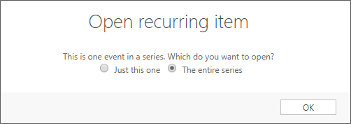
Abra o seletor de exibição (localizado acima da lista) e escolha Série de Eventos. Agora a lista mostra somente uma linha da série de eventos que você configurou. Selecionar uma série de eventos para abri-la.
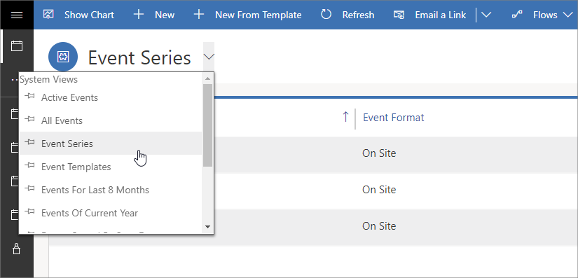
Editar a série de eventos conforme necessário e salvar as configurações.
Personalizar ocorrências individuais de uma série
É possível personalizar qualquer evento individual que pertença a uma série de eventos — por exemplo, para mover a ocorrência de verão de um evento trimestral para um local externo. Os eventos personalizados deixam de rastrear as atualizações feitas na própria série. Se mudar de ideia posteriormente, você poderá reverter qualquer evento personalizado para que ele rastreie novamente as configurações da série, mas isso soltará todas as configurações personalizadas dessa ocorrência.
Para alterar um único evento que faça parte de uma série:
Abra a área de trabalho Eventos e vá para Eventos>Evento>Eventos para abrir o modo de exibição de lista de eventos.
Definir o seletor de exibição para Eventos Ativos (ou quase tudo diferente de Série de Eventos ou Modelos de Evento). Agora você deve ver uma lista de ocorrências de eventos individuais (e eventos não recorrentes).
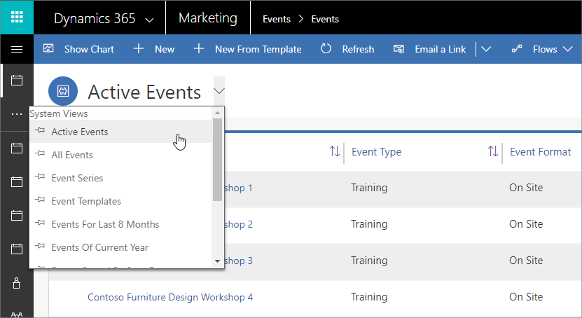
Localize e selecione a ocorrência de evento que você deseja personalizar. A caixa de diálogo Abrir item recorrente é aberta; selecione Apenas este para editar a ocorrência de evento que você selecionou (e não a série inteira). Selecione OK para transformar a ocorrência atual em uma ocorrência personalizada.
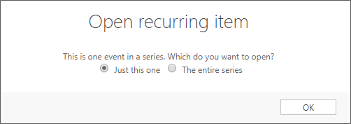
Editar a ocorrência personalizada conforme necessário e salvar as configurações.
Reverter uma ocorrência personalizado em uma ocorrência padrão
As ocorrências de evento personalizadas de uma série não rastreiam as alterações feitas na própria série. Mas você ainda poderá reverter uma ocorrência personalizada para retorná-la a uma ocorrência padrão, que adotará todas as configurações atuais da série e retornará para rastrear a série.
Para reverter uma ocorrência personalizada de uma série de eventos em uma ocorrência padrão dessa série:
Abra a área de trabalho Eventos e vá para Eventos>Evento>Eventos para abrir o modo de exibição de lista de eventos.
Definir o seletor de exibição para Eventos Ativos (ou quase tudo diferente de Série de Eventos ou Modelos de Evento). Agora você deve ver uma lista de ocorrências de eventos individuais (e eventos não recorrentes).
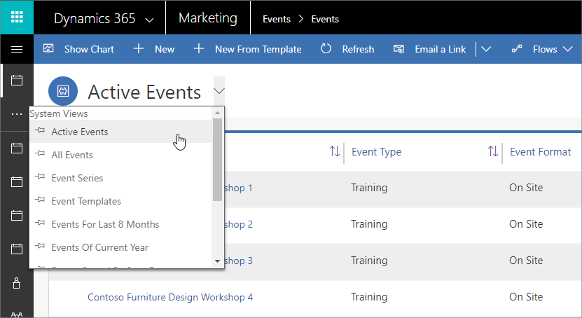
Localize e selecione a ocorrência personalizada que você deseja reverter. A caixa de diálogo Abrir item recorrente é aberta; selecione Apenas este para editar a ocorrência personalizada e selecione OK.
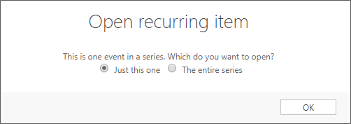
Na faixa na parte superior da página, escolha Como Padrão para reverter a ocorrência personalizada atual em uma ocorrência padrão.
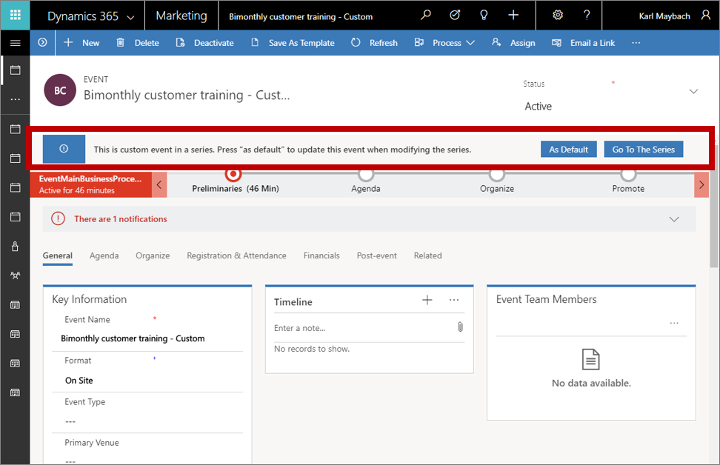
Confirme a operação e salve as configurações.